
目次
Rakute miniを9ヶ月ほど使い倒している私がRakuten miniのテザリング方法と、本当に使い物になる通信速度が出るのか?を検証してみました!
結論から言うと、何も問題なく使えるし速度が速い!っとは言いませんが、実用に耐えうる速度だなって感じたのが本音です。
Rakutenアンリミットは通信制限が無いので、人によっては無限モバイルWi-Fi的に使えるかも・・・
OCNモバイルが1円スマホセール中!
⇛【3ヶ月無料】Rakuten UN-LIMITの現在の料金&詳細はコチラ!
⇛楽天アンリミットは繋がりにくい?自腹検証した結果と3つの注意点とは?
Rakuten miniをテザリングで使う方法を解説!
⇛【3ヶ月無料】Rakuten UN-LIMITの現在の料金&詳細はコチラ!【契約&解約も無料】
2,『アクセスポイントとテザリング』でアクセスポイント名とパスワードを確認する
3,接続したい端末のWi-FiをONに
4,接続したい端末のWi-Fi設定で先程のアクセスポイント名をタップし、パスワードを入力する
5,接続完了!
まずはRakuten miniを上からスワイプするとアクセスポイントが出てくるのでこれをタップ。
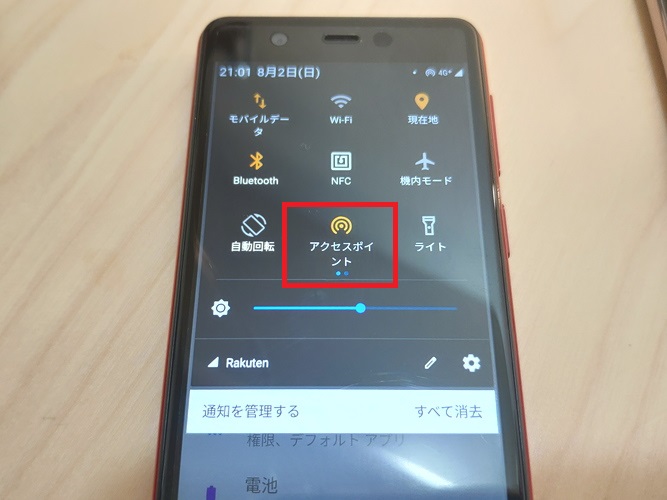
もし、この時にアクセスポイントが表示されていなければ、スマホの設定画面から『ネットワークとインターネット』の項目をタップすると、以下のようにアクセスポイントとテザリングが表示されますのでこれをタップ↓

一番上のWi-Fiアクセスポイントをタップ↓

ここで一番上のスイッチをタップして、ONに切り替えます。そして、アクセスポイント名とアクセスポイントのパスワードをチェックしておきましょう。

テザリングしたい端末と接続するときにアクセスポイント名とパスワードが必要になります。
ちなみに、タップすれば自分の好きなアクセスポイント名とパスワードに変更出来るので、自分が覚えやすいものに変更しておいてもOK。
次は接続したい端末を操作していきます。今回はAndroidスマホGalaxyA7を接続してみます。
まずはWi-Fiの設定画面を開いてこれをタップ↓

Wi-Fi設定画面を開くと、先程のアクセスポイント名が表示されているので、これをタップ。

このアクセスポイント名をタップし、先程Rakuten mini側で表示されていた、パスワードを入力すればこれで接続完了!
ちゃんと接続出来ていていれば、Rakuten mini側のアクセスポイントのところに1台の端末が接続されていますと出ているはず↓

ちなみに1度接続してしまえば、次回からはアクセスポイント名をタップするか、もしくは自動接続を設定しておけば、Rakuten miniのテザリングをONにするだけで接続できちゃいます。

Rakuten minのテザリング速度は?検証してみた結果・・・
続いてテザリング機能が使い物になるのか?!まずは速度を検証。
12,63Mbpsとそこそこ高速な通信速度。
格安SIM系であれば、この程度の速度が出ていれば合格レベルと言えるし、You Tubeなどの動画を閲覧くらいなら余裕でできる速度。
試しにYou Tube動画を観てみると、最高画質&60fpsの動画でも余裕で視聴し続けられました。笑

動画下にあるシークバーを観ても白い部分がそこそこ余裕ある感じ。

他にもAmazonやらYahooなどよく使うであろうものを片っ端から、試してみましたが特にモッサリ感もなく、普通にスマホを使うのと変わらないレスポンスで使えました。
これで通信制限無しなら最強のモバイルWi-Fi機になるのでは・・・
ただし!Rakutenモバイルはパートナーエリアの場合、5GBの通信量を超えると通信速度が1Mbpsまで下がってしまうんですよね。
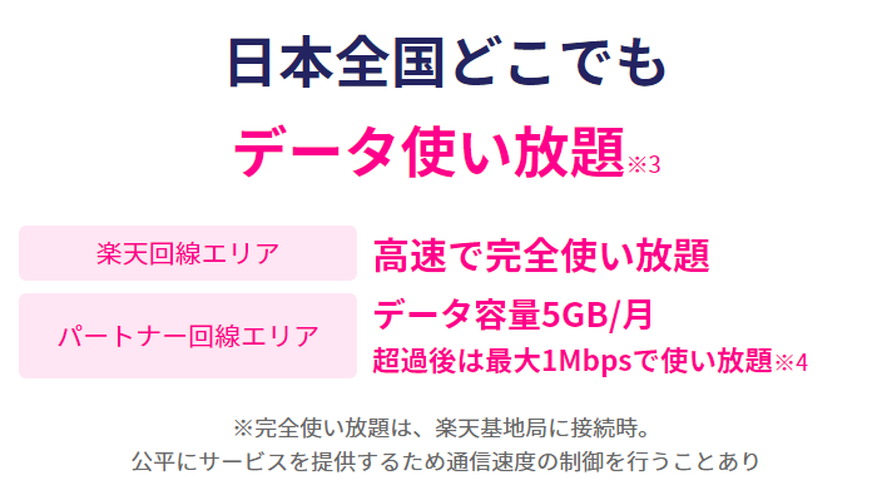
1Mbpsでも他のSIM業者の通信制限に比べると、4倍以上は速いのです(大体他の業者はGBの制限を超えると256Kbps)
っというわけで1Mbpsでどれだけ使用に耐えられるのか?!も検証してみました。
通信制限状態(最高1Mbps)で検証!
Rakutenアンリミットはデータ高速モードをOFFにすることで、あえて1Mbpsに速度を落としデータを節約することが可能↓

通信速度を測ってみると、ちゃんと(?)1Mbpsくらいに速度が落ちておりました。5GBを超えた時と同じ速度ですね。

この速度で、先程と同じ用にYou TubeをフルHD画質&60fps設定で、視聴しようすると・・・

くっ!さすがに全く再生されません(涙)まぁ、、、当然といえば当然ではありますけどね。
ただ、画質設定を480pくらいに落としてみると

一度も途切れること無く再生可能でした。ただ、480pがギリなので、通信状況が悪くなったらちょっとキツイかも。

スマホで動画をみるのであれば480pの画質でも「観れなくは無い」くらいの画質ですね。
画質を求めるような動画だったら、視聴は厳しいですが画質が重要な動画じゃないなら、このくらいの画質でも十分っと感じたのが私の本音。
また、WEBサイトなどはAmazonなどの画像が多いサイトなんかだと、画像の遅延は見られますね。
私のブログでもテキストは先に表示されるものの、画像の表示は遅いです↓

ただ、致命的なほど遅いか?っと言われると、、、うーん微妙なところ。
最初からこの速度だったら、厳しいですが無制限に使えるのであれば、ギリ許せるくらいの速度っという感じかなぁ。
また、AmazonMUSICなどもあえてダウンロードせず、曲をストリーミングで垂れ流してみました(iPadで検証)↓

さすがにハイレゾ音質の音源はストリーミング再生できませんが、普通の最高音質設定くらいであれば、一度も途切れることなく再生し続けられました。
これかなり凄くないですか?音楽サブスクを1つ契約しておけば、バッテリーが持つ限り無限に音楽が垂れ流し続けられる・・・ってわけです。笑
⇛Rakuten UN-LIMITと音楽サブスクの相性が最強!3つの注意点と実験結果を公表します!
っという感じで私が使った感じRakuten miniでテザリングしても速度的には必要十分な速度が出ている!っと感じました。
欲を言えば通信制限後も2Mbpsくらい出てくれば更に快適になりそうですが、さすがに欲張りすぎかぁ。
【結論】Rakuten miniを簡易モバイルWi-Fiとして使うのはアリ!
私自身、モバイルWi-Fiを契約しようか迷いに迷っていたんですが、Rakuten miniのテザリングでこの程度使えるのであれば、モバイルWi-Fiいらないかも。
速度的にはモバイルWi-Fiに劣るので、ガッツリデータを送信するような人だったらもの足りないです。
が、私のように外での通信はそこまで重いデータを扱わないのであれば、このくらいの速度でも十分!ってのが私の本音。
何しろ今だったら1年無料&解約料さえ不要という、意味不明なほどお得なキャンペーンも実施しているので、使わない理由を探す方が難しいです。笑
⇛【3ヶ月無料】Rakuten UN-LIMITの現在の料金&詳細はコチラ!【契約&解約も無料】
っというわけで、もしあなたがRakuten miniのテザリング方法や、速度が使い物になるのか?気になっているのであれば参考にしていただければ幸いです!
⇛楽天モバイルの致命的な6つのデメリット&メリットを正直に解説します!
⇛Rakuten Linkの使い方を解説!1ヶ月使って分かった4つのメリットとは?
⇛【3ヶ月無料】Rakuten UN-LIMITの現在の料金&詳細はコチラ!
⇛【1GBまで無料】楽天モバイルの新プラン7つの長所&短所はコレだ!













